Mô-đun Điều chỉnh màu sắc trong Evoto trên iPad cho phép bạn kiểm soát chính xác và sáng tạo về tông màu cũng như màu sắc của ảnh. Bạn có thể mở hoặc đóng bảng Điều chỉnh màu sắc bằng cách nhấn vào biểu tượng của nó.

Biểu đồ
Biểu đồ histogram là một công cụ hữu ích cho nhiếp ảnh gia, thể hiện cách các điểm ảnh trong một hình ảnh được phân bố ở các mức độ sáng khác nhau. Nó biểu thị số lượng điểm ảnh ở mỗi cường độ, cung cấp thông tin về bóng tối, vùng trung tính và vùng sáng:
- Bóng tối (Shadows): Nằm ở phía bên trái của biểu đồ.
- Vùng trung tính (Midtones): Được đặt ở giữa biểu đồ.
- Vùng sáng (Highlights): Xuất hiện ở phía bên phải của biểu đồ.
Bằng cách phân tích biểu đồ histogram, bạn có thể dễ dàng xác định xem một bức ảnh có đủ chi tiết để thực hiện các điều chỉnh hiệu quả hay không. Biểu đồ histogram cũng cung cấp cái nhìn tổng quan nhanh chóng về dải tông màu của bức ảnh, giúp xác định loại màu “chủ đạo” của nó:
- Hình ảnh Low-Key: Tập trung chi tiết ở vùng bóng tối.
- Hình ảnh High-Key: Tập trung vào vùng sáng.
- Hình ảnh Average-Key: Chiếm ưu thế với tông màu trung tính.
- Dải tông màu đầy đủ: Phân bố điểm ảnh trên tất cả các phần của biểu đồ histogram.
Nhận diện dải tông màu giúp bạn thực hiện các điều chỉnh màu sắc thông minh để cải thiện bức ảnh.

Biểu đồ histogram được hiển thị ở phía trên cùng của trang xem trước. Bạn có thể điều chỉnh vị trí của biểu đồ và di chuyển nó đến bất kỳ vị trí nào bạn muốn trong khu vực xem trước.
Mẫu phong cách AI
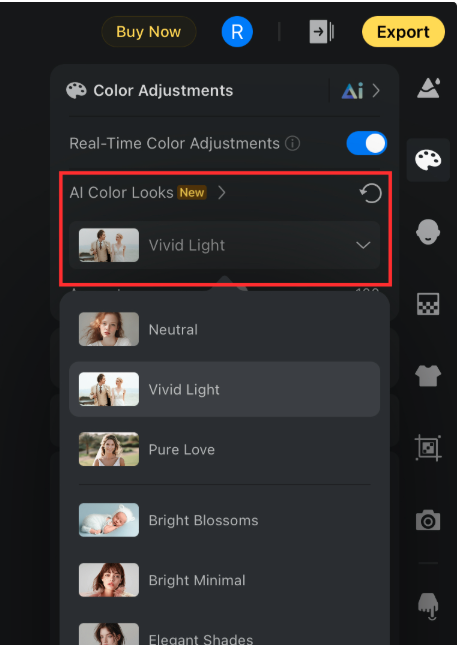
- Khi áp dụng Mẫu phong cách AI lần đầu tiên, một trang tải sẽ xuất hiện trong khi hiệu ứng đang được xử lý.
- Sau khi áp dụng, menu các mẫu phong cách AI sẽ vẫn mở để bạn dễ dàng so sánh và chuyển đổi nhanh chóng giữa các mẫu phong cách AI khác nhau. Menu này chỉ đóng lại khi bạn nhấp vào khu vực bên ngoài menu.
Xem thêm chi tiết về tính năng của Mẫu phong cách AI tại đây.
AI phối màu
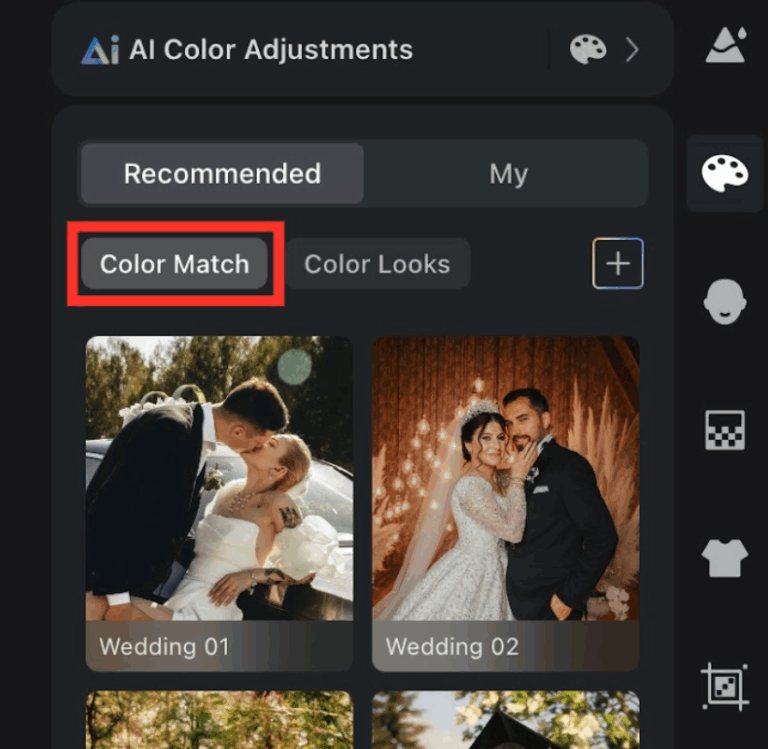
AI phối màu là một tính năng mạnh mẽ cho phép tự động áp dụng tông màu và phong cách hình ảnh tổng thể từ một ảnh tham chiếu sang các ảnh khác. Bằng cách chọn một ảnh làm tham chiếu, hệ thống sẽ điều chỉnh độ phơi sáng, cân bằng trắng, dải tông màu, và thậm chí cả các chi tiết cục bộ trên nhiều ảnh cùng lúc một cách thông minh .
Điểm nổi bật của tính năng này nằm ở khả năng nhận diện nhanh chóng và chính xác. Tính năng này có thể phân biệt và điều chỉnh các yếu tố như tông da, màu tóc, trang phục, cũng như các thành phần môi trường như bầu trời hoặc ánh sáng trong nhà. Điều này giúp đảm bảo sự nhất quán và tự nhiên giữa tất cả các bức ảnh.
Các mẫu phối màu
- Đề xuất: Evoto cung cấp 12 kiểu phối màu được đề xuất sẵn, phù hợp với nhiều bối cảnh khác nhau như trường học, đám cưới và gia đình. Những mẫu này cũng thể hiện đa dạng phong cách hình ảnh, đáp ứng nhiều nhu cầu sáng tạo khác nhau.
- Của tôi: Bạn có thể nhập ảnh tham chiếu của riêng mình hoặc sử dụng ảnh đang xem trước hiện tại làm mẫu tham chiếu tùy chỉnh.
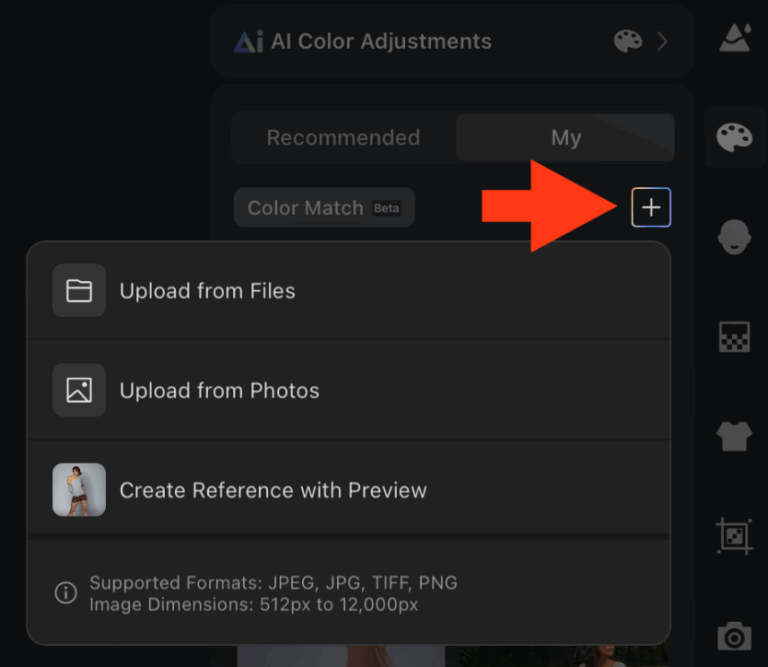
Tuỳ chỉnh các ảnh tham chiếu
Sau khi áp dụng bất kỳ mẫu ảnh tham chiếu nào, bạn có thể nhấn giữ vào ảnh để truy cập ba tùy chọn: Chỉnh sửa, Đổi tên, hoặc Xóa.
- Chỉnh sửa: Chạm để tinh chỉnh hiệu ứng đã áp dụng theo cách thủ công, có thể áp dụng cho toàn bộ hình ảnh hoặc từng khu vực cụ thể, giúp bạn kiểm soát chính xác vẻ ngoài cuối cùng.
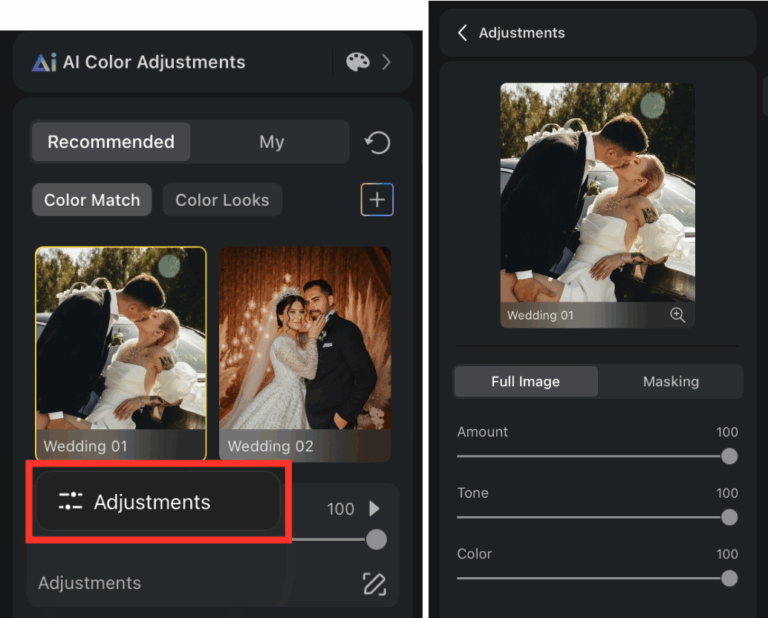
- Đổi tên: Thay đổi tên của hình ảnh tham chiếu một cách nhanh chóng.
- Xoá: Xóa vĩnh viễn mẫu tham chiếu tùy chỉnh khỏi thư viện của bạn.
Lưu ý:
- Sau khi sử dụng AI phối màu, bảng điều chỉnh màu chính sẽ chỉ hiển thị phong cách đang được áp dụng.
- Để xem hoặc chuyển sang các ảnh tham chiếu khác, chỉ cần nhấp vào mũi tên bên phải để quay lại bảng AI phối màu.
Màu bộ phận
Tính năng Mặt nạ cho phép người dùng chỉnh sửa màu sắc riêng biệt cho người và nền.
- Mặc định, hệ thống sẽ chọn tab Người trước. Một lớp mặt nạ màu đỏ sẽ hiển thị vùng chủ thẻ được chọn.
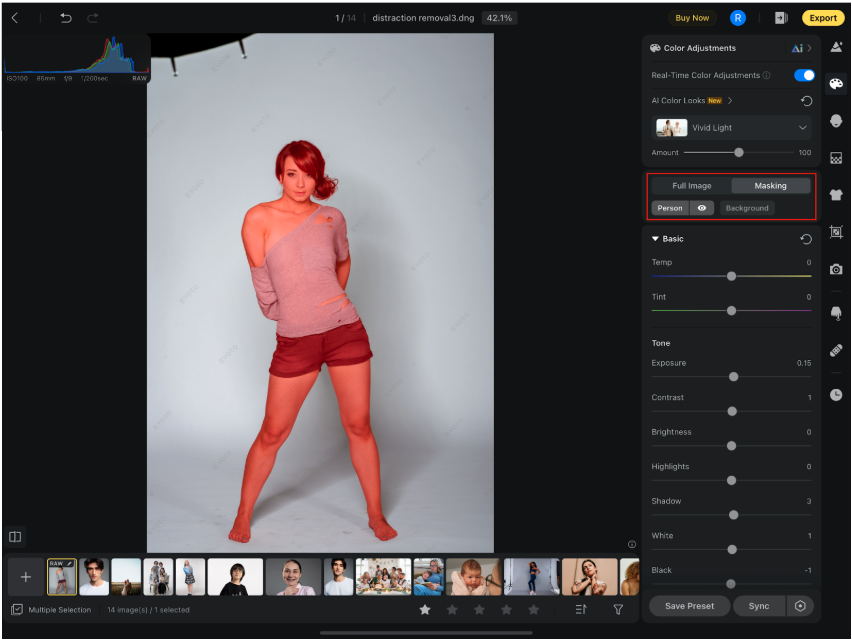
- Mặt nạ màu đỏ sẽ biến mất khi bạn bắt đầu thực hiện điều chỉnh.
- Biểu tượng hình con mắt bên cạnh tab mặt nạ:
- Tắt biểu tượng: Ẩn hiệu ứng
- Điều chỉnh bất kỳ thanh trượt: Kích hoạt lại hiệu ứng
Các điều chỉnh màu sắc cục bộ bao gồm:
- Cơ bản
- Đườn cong (ngoại trừ đường cong tham số)
- HSL
- Phân loại màu sắc
Xem thêm chi tiết về tính năng của Màu bộ phận tại đây.
Chỉnh màu thời gian thực
Tính năng mạnh mẽ này cho phép bạn tập trung vào việc điều chỉnh màu sắc trong khi tạm thời ẩn các hiệu ứng không liên quan đến màu sắc khác, giúp đẩy nhanh quá trình điều chỉnh màu sắc.
- Chế độ chỉnh màu thời gian thực mặc định được bật sẵn.
- Bạn có thể tắt tính năng này bất kỳ lúc nào để kiểm tra các thay đổi hậu kỳ khác mà bạn đã thực hiện, chẳng hạn như Chỉnh sửa chân dung hoặc Cắt ảnh.
- Khi lần đầu sử dụng, bạn có thể nhấp vào “Không hiển thị lại thông báo này” để ẩn thông báo cho lần sau.

Bộ lọc
Evoto iPad cung cấp nhiều bộ lọc khác nhau, phù hợp cho nhiều bức ảnh. Mỗi bộ lọc sẽ có các thanh trượt giúp điều chỉnh mức độ áp dụng bộ lọc.
- Nhấn vào “Thêm” để khám phá thêm các bộ lọc khác.
Danh sách các bộ lọc:
- Chân dung: Bộ lọc giúp cải thiện các khuyết điểm và làm nổi bật vẻ đẹp tự nhiên.

- Điện ảnh – Áp dụng tông màu đậm chất điện ảnh đầy sống động.

- Phong cách sống – Thêm các tông màu tươi sáng, rực rỡ. Lý tưởng cho những khoảnh khắc đời thường.

- Phong cảnh – Làm tôn lên màu sắc tự nhiên của các bức ảnh chụp ngoài trời.

- Vibe – Tạo hiệu ứng hoài cổ, táo bạo hoặc nghệ thuật.

- Đen & Trắng – Làm nổi bật độ tương phản và kết cấu bằng cách xoá màu ảnh.

Cơ bản
Bao gồm các điều chỉnh màu sắc và tông màu cơ bản của hình ảnh:
Cân bằng trắng
Điều chỉnh màu ánh sáng để đảm bảo các vùng trắng được trung hòa.
- Cài đặt ảnh gốc – Giữ nguyên cân bằng trắng của hình ảnh như khi chụp ảnh.
- Tự động – Chỉ hỗ trợ điều chỉnh tự động cho ảnh RAW. Điều chỉnh tự động nguồn sáng.

Các cài sẵn
- Ban ngày
- Nhiều mây
- Vùng tối
- Tungsten
- Huỳnh quang
- Flash

Thanh trượt điều chỉnh
- Độ ấm – Cho phép bạn điều chỉnh sự lệch màu giữa tông ấm (vàng) và tông lạnh (xanh dương).
- Sắc thái màu – Tính năng này cho phép điều chỉnh cân bằng màu giữa tông xanh lá và tông tím (magenta).
Tông màu
Điều chỉnh độ sáng, độ bảo hòa và chiều sâu của bức ảnh:

- Phơi sáng – Điều chỉnh độ sáng hoặc độ tối tổng thể của bức ảnh
- Tương phản – Tăng độ rực rỡ hoặc giảm tương phản và làm mềm ảnh
- Độ chói – Tăng độ sáng của hình ảnh trong khi vẫn giữ được độ tương phản
- Vùng sáng – Điều chỉnh vùng sáng của bức ảnh
- Vùng tối – Điều chỉnh vùng tối của bức ảnh
- Trắng – Điều chỉnh độ sáng của các điểm sáng nhất trong ảnh
- Đen – Điều chỉnh các điểm tối nhất trong ảnh
- Độ nét – Tăng độ sắc nét và chi tiết, hoặc làm mềm ảnh
- Khử sương mù – Giảm hiện tượng mờ do sương hoặc bụi trong không khí, giúp hình ảnh rõ nét và chi tiết hơn. Lưu ý: Hiệu ứng khử sương mù được thiết kế với cường độ mạnh. Nên tránh sử dụng giá trị quá cao để giữ cho hình ảnh trông tự nhiên.
- Độ tươi – Tăng cường các tông màu nhạt mà không làm quá bão hòa.
- Độ bão hòa – Điều chỉnh độ bão hòa tổng thể của ảnh.
Đường cong
Điều chỉnh các giá trị tông màu nâng cao và chính xác hơn.
Các loại đường cong
- Đường cong tham số: Được chia thành các vùng bóng, vùng tối, vùng sáng và vùng highlight; được điều chỉnh thông qua các thanh trượt.
- Đường cong RGB/ Luma / Kênh R/G/B: Thêm tối đa 16 điểm điều khiển để điều chỉnh chính xác hơn.
Công cụ điều chỉnh trên ảnh
- Nhấn vào ảnh để thêm hoặc điều chỉnh các điểm kiểm soát.
- Các đường chấm chấm đại diện cho phạm vi điều chỉnh.
- Các đường liền nét chỉ ra các điểm kiểm soát đã được thêm vào đường cong.
- Di chuột bằng Apple Pencil hoặc chuột để nhận phản hồi tương tác
- Nhấn giữ các biểu tượng đường cong để đặt lại một kênh hoặc tất cả các đường cong.
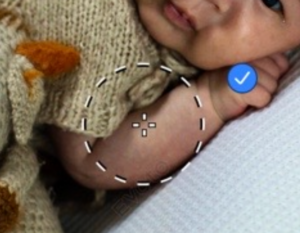

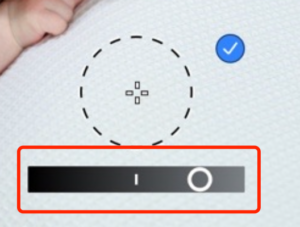
HSL
Bảng điều chỉnh màu HSL cho phép bạn tinh chỉnh giá trị màu sắc chuyên biệt bằng cách điều chỉnh ba thành phần chính:
- Hue – Kiểm soát các màu cơ bản trên bánh xe màu (như đỏ, xanh lá, xanh dương, v.v.). Điều chỉnh thanh trượt này sẽ làm thay đổi mức độ cụ thể của mỗi màu, cho phép bạn chuyển màu về một sắc thái khác.
- Độ bão hòa – Kiểm soát cường độ hoặc độ tinh khiết của màu sắc. Tăng độ bão hòa làm màu sắc trở nên sống động và mạnh mẽ hơn, và giảm độ bão hòa khiến màu sắc nhạt đi hoặc mờ dần. Điều chỉnh này rất hữu ích để làm nổi bật một số màu sắc hoặc tạo ra một không khí cụ thể trong ảnh của bạn.
- Độ chói – Ảnh hưởng đến độ sáng của màu sắc. Điều chỉnh thanh trượt này có thể làm màu sắc trở nên sáng hơn hoặc tối hơn mà không làm thay đổi sắc thái hay độ bão hòa của nó. Điều này đặc biệt hữu ích để làm nổi bật hoặc làm giảm sự chú ý vào các màu sắc cụ thể trong ảnh, tạo ra sự tương phản và điểm nhấn trong bức ảnh.
Evoto trên iPad cung cấp 8 màu sắc khác nhau để điều chỉnh, bao gồm Đỏ, Cam, Vàng, Xanh lá, Xanh lá nhạt, Xanh dương, Tím và Hồng sẫm.
Bằng cách điều chỉnh các giá trị HSL này, bạn có thể tinh chỉnh cảm quan của màu sắc, cho phép thực hiện các chỉnh sửa chính xác trên bức ảnh.
Phân loại màu sắc

Công cụ phân loại màu bao gồm bốn bánh xe màu: Vùng tối, Vùng trung tính, Vùng sáng và Toàn cầu.
Khi điều chỉnh sắc độ Hue hoặc độ bão hòa bằng các thanh trượt hoặc bánh xe màu, 1 chỉ báo sắc độ sẽ xuất hiện để hiển thị sắc độ và tăng độ chính xác khi chỉnh sửa.
Đối với mỗi bánh xe màu, có 3 thanh trượt có thể điều chỉnh:
- Thanh trượt Hue: Phạm vi từ 0–360, giá trị mặc định là 0.
- Thanh trượt độ bão hòa: Phạm vi từ 0–100, giá trị mặc định là 0.
- Thanh trượt độ tươi: Phạm vi từ -100 đến +100, giá trị mặc định là 0.
Đối với các bánh xe màu vùng tối, vùng trung tính và vùng sáng, bạn cũng có thể thêm các điều chỉnh bổ sung:
- Thanh trượt pha trộn: Điều chỉnh sự chồng lắp giữa các dải tông màu khác nhau (0–100, giá trị mặc định 50).
- Thanh trượt cân bằng: Điều chỉnh sự cân bằng giữa bóng tối và điểm sáng (-100 đến +100, giá trị mặc định 0).
Tích hợp bàn phím
- Khi sử dụng bàn phím, giữ phím Shift sẽ hiển thị một đường phụ để điều chỉnh độ bão hòa.
- Nhấn và giữ biểu tượng bánh xe màu để đặt lại bánh xe màu cụ thể hoặc toàn bộ tính năng.
Chi tiết
Độ sắc nét
Công cụ Độ sắc nét giúp tăng độ rõ và chi tiết của hình ảnh bằng cách nhấn mạnh các cạnh và chi tiết nhỏ.
- Độ sắc nét: Thanh trượt này sẽ nâng cao độ chi tiết và độ rõ nét của hình ảnh, khiến nó trông sắc nét hơn.
- Độ sắc nét – Bán kính: Xác định độ rộng của hiệu ứng làm nét xung quanh các cạnh. Bán kính lớn ảnh hưởng đến vùng rộng hơn, trong khi bán kính nhỏ tập trung chính xác vào các cạnh nhỏ.
- Độ sắc nét – Chi tiết: Điều chỉnh mức độ làm sắc nét các chi tiết nhỏ. Giá trị cao giữ lại nhiều chi tiết và kết cấu hơn, trong khi giá trị thấp tạo ra chuyển tiếp mượt mà hơn và hiệu ứng làm nét nhẹ nhàng hơn.
Sử dụng các điều khiển này cùng nhau để tinh chỉnh độ nét của hình ảnh mà không tạo ra các hiện tượng không mong muốn.

Khử nhiễu hạt
Công cụ Khử nhiễu hạt giúp làm sạch hình ảnh bằng cách giảm thiểu nhiễu thị giác, đặc biệt trong các ảnh chụp thiếu sáng hoặc ở ISO cao, mang lại vẻ mượt mà và tự nhiên hơn.
- Khử nhiễu hạt: Giảm nhiễu tổng thể trên ảnh, giúp hình ảnh trông rõ ràng và chân thực hơn.
- Khử nhiễu hạt – Chi tiết: Kiểm soát mức độ chi tiết được giữ lại trong quá trình khử nhiễu hạt. Chọn giá trị chi tiết cao hơn để đạt được mức giảm nhiễu hạt tuyệt vời trong các hình ảnh bị nhiễu. Đối với hình ảnh có ít nhiễu hơn hoặc khi bạn muốn giữ lại các chi tiết quan trọng, hãy chọn giá trị chi tiết thấp hơn.
- Khử nhiễu hạt – Tương phản: Điều chỉnh cách nhiễu hạt được hòa trộn vào các vùng xung quanh. Tăng giá trị này giúp giảm độ nhìn thấy của nhiễu hạt bằng cách làm cho nó đồng đều hơn với các tông màu và kết cấu lân cận.
Các thiết lập này được phối hợp với nhau để đạt được sự cân bằng giữa việc loại bỏ nhiễu không mong muốn và giữ lại các chi tiết quan trọng của hình ảnh.

Giảm nhiễu màu
Giảm nhiễu màu giúp loại bỏ các đốm màu không mong muốn (còn gọi là nhiễu sắc), mang lại hình ảnh sạch hơn và dễ nhìn hơn.
- Giảm nhiễu màu: Giảm hiện tượng loang lổ màu, đặc biệt ở những vùng màu phẳng hoặc vùng tối, nhằm cải thiện độ rõ nét tổng thể của hình ảnh.
- Giảm nhiễu màu – Chi tiết: Thiết lập ngưỡng để giữ lại các chi tiết màu sắc tinh tế. Giá trị cao giúp giữ được nhiều chi tiết màu ở viền hơn nhưng có thể gây hiện tượng loang màu. Giá trị thấp loại bỏ hiện tượng loang màu mạnh hơn nhưng có thể dẫn đến hiện tượng lem màu ở các khu vực có chi tiết.
- Giảm nhiễu màu – Độ mịn: Điều chỉnh độ chuyển màu ở các khu vực có nhiễu. Giá trị cao tạo ra các chuyển màu mượt mà hơn, giúp loại bỏ nhiễu màu dễ dàng hơn. Tuy nhiên, điều này cũng có thể làm giảm chi tiết màu và độ sắc nét tổng thể.
Điều chỉnh các thanh trượt này giúp bạn cân bằng giữa việc tái tạo màu sắc sạch sẽ và giữ lại các chi tiết quan trọng của hình ảnh.

Nhiễu hạt

Tạo phong cách nghệ thuật độc đáo bằng cách thêm họa tiết hạt vào ảnh của bạn. Sử dụng các thanh trượt để điều chỉnh cường độ của hạt qua các dải tông màu khác nhau, bao gồm kích thước, độ nhám và sự biến đổi màu sắc.
- Tổng thể độ trong của nhiễu hạt: Kéo thanh trượt để kiểm soát tổng thể độ trong của nhiễu hạt trên toàn bộ ảnh.
- Vùng tối: Kéo thanh trượt để kiểm soát cường độ hiệu ứng hạt trong vùng tối, giúp duy trì kết cấu các vùng tối.
- Vùng trung tính: Kéo thanh trượt để kiểm soát cường độ hiệu ứng hạt trong vùng trung tính, cho phép tạo ra hạt nhiễu nhẹ nhàng hoặc rõ rệt tuỳ theo phong cách mà bạn mong muốn.
- Vùng sáng: Điều chỉnh độ hạt ở những vùng sáng nhất của hình ảnh, giúp cân bằng mức độ nhìn thấy của hạt mà không làm mất đi chi tiết nổi bật.
- Kích thước: Thay đổi kích thước của từng hạt nhiễu riêng lẻ. Giá trị nhỏ tạo ra hạt nhiễu mịn hơn, trong khi giá trị lớn tạo hiệu ứng hạt thô hơn.
- Độ nhám: Điều chỉnh kết cấu của hạt nhiễu, từ mịn màng và nhẹ nhàng đến thô ráp và rõ rệt hơn.
- Biến đổi màu sắc: Tạo ra những biến đổi nhẹ về màu sắc của hạt nhiễu, mô phỏng vẻ ngoài của hạt phim thật. Tăng giá trị này sẽ tạo ra hiệu ứng tự nhiên và ít đều màu hơn.
Những công cụ này cho phép bạn hoàn toàn kiểm soát để tùy chỉnh hiệu ứng hạt nhiễu và điều chỉnh phù hợp với tông màu và phong cách của hình ảnh.
Hiệu chỉnh ống kính

Việc hiệu chỉnh ống kính được sử dụng để sửa chữa hoặc điều chỉnh sự biến dạng của ống kính, quang sai màu và các vấn đề khác.
Chỉnh sửa tự động
Evoto cung cấp các công cụ Hiệu chỉnh ống kính tiên tiến, được tối ưu hóa đặc biệt cho các tệp RAW. Mặc định tính năng này được bật tự động nếu hệ thống phát hiện và khớp chính xác ba thông số chính từ ảnh RAW của bạn: tiêu cự, khẩu độ và khoảng cách đến đối tượng.
Lưu ý: Nếu ảnh RAW của bạn đã chứa hồ sơ ống kính được nhúng sẵn, tính năng hiệu chỉnh tự động sẽ bị tắt theo mặc định. Trong trường hợp này, hồ sơ được nhúng sẽ được ưu tiên và sử dụng trực tiếp, ngay cả khi các thông số của phần mềm khớp hoàn toàn. Bạn vẫn có thể điều chỉnh thủ công nếu cần thiết.

Điều chỉnh thủ công
- Hiệu chỉnh méo hình: Điều chỉnh sự biến dạng hình trụ hoặc hình lõm, giữ các đường thẳng luôn thẳng, giảm thiểu hoặc loại bỏ tác động của biến dạng ống kính.
- Khóa cắt xén: Sửa ảnh trong khi vẫn giữ lại các nội dung hoặc bố cục cụ thể. Bạn có thể bật hoặc tắt tính năng này bất kỳ lúc nào.
- Hiệu ứng mờ viền lens (Lens Vignetting): Dùng để chỉnh sửa vấn đề mờ viền trong hình ảnh và cải thiện sự cân bằng độ sáng, giúp cải thiện hiệu ứng hình ảnh bằng cách làm cho sự phân phối độ sáng tổng thể trở nên cân bằng và tự nhiên hơn.
- Trung điểm: Điều chỉnh vị trí tâm của hiệu ứng tối viền, cho phép bạn kiểm soát chính xác hơn cách chuyển đổi độ sáng được phân bố trên toàn bộ hình ảnh.

Hiệu chỉnh màu
Hiệu chỉnh màu giúp điều chỉnh Hue và Độ bão hòa của ba màu cơ bản (Đỏ, Xanh lá, và Xanh dương) để khắc phục các vấn đề về màu sắc và làm cho hình ảnh của bạn trở nên chân thực hơn. Dưới đây là cách hoạt động của các điều chỉnh cho từng màu:
- Màu Đỏ:
- Hue: Thay đổi tông màu đỏ để chuyển về hướng cam hoặc hồng.
- Độ bão hòa: Điều chỉnh cường độ hoặc độ rực rỡ của màu đỏ.
- Màu Xanh lá:
- Hue: Di chuyển tông màu xanh lá gần hơn với vàng hoặc cyan.
- Độ bão hòa: Kiểm soát cường độ hoặc độ tươi sáng của màu xanh lá.
- Màu Xanh dương:
- Hue: Điều chỉnh tông màu xanh dương về hướng cyan hoặc tím.
- Độ bão hòa: Thay đổi độ sáng và cường độ của màu xanh dương.
Những điều chỉnh này giúp khắc phục hiện tượng ám màu không mong muốn và nâng cao độ chính xác tổng thể về tông màu, đặc biệt là trong tông da, ảnh chụp sản phẩm và các cảnh thiên nhiên.



